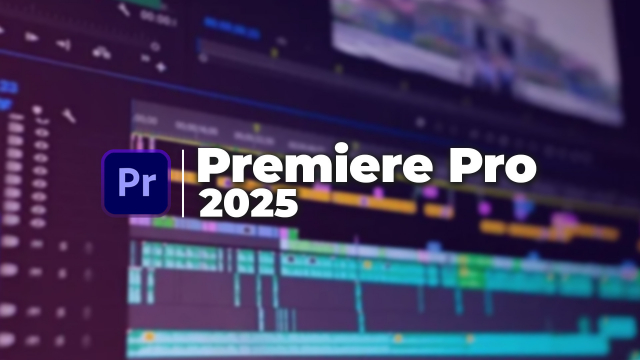Guide d'Importation d'Images dans Premiere Pro
Découvrez comment importer des images et des fichiers Photoshop dans Premiere Pro, et comment créer un fond pour mieux intégrer votre contenu.
Introduction à Premiere Pro
Comprendre la logique de Premiere Pro
Explorer l’environnement de travail










Apprendre les bases théoriques de la vidéo
Optimiser Premiere Pro pour de meilleures performances
Préparer et lancer un projet de montage
Apprendre à monter une interview








Affiner le montage avec des Effets et Titres







Approfondir avec des techniques de montage avancées







Sous-titres et IA dans Premiere Pro
Détails de la leçon
Description de la leçon
Cette leçon couvre l'ensemble du processus d'importation d'images dans Premiere Pro. Vous apprendrez à intégrer des fichiers Photoshop dans vos projets et à ajuster les formats tels que PNG et JPEG. La vidéo démontre comment créer un fond blanc pour harmoniser les éléments visuels avec votre projet. En utilisant des outils comme la pipette et le cache couleur, vous comprendrez comment synchroniser les couleurs pour obtenir un résultat professionnel. Vous serez également guidé à travers les options d'opacité et de positionnement des objets afin d'obtenir une intégration fluide du logo et autres éléments visuels dans votre séquence. Enfin, le cours propose des solutions pratiques pour résoudre des problèmes courants lors de l'importation et de l'ajustement des images pour que vous puissiez vous concentrer sur la création de contenus de haute qualité.
Objectifs de cette leçon
Les objectifs de cette vidéo incluent la maîtrise de l'importation d'images, l'intégration de fichiers Photoshop, et l'optimisation de vos projets vidéo avec une gestion efficace des éléments visuels.
Prérequis pour cette leçon
Il est recommandé d'avoir une compréhension de base de Premiere Pro et de son interface pour suivre cette vidéo.
Métiers concernés
Ce sujet est pertinent pour les éditeurs vidéo, les graphistes, et autres créateurs de contenu qui utilisent Adobe Premiere Pro dans leur flux de travail professionnel.
Alternatives et ressources
Des alternatives à Premiere Pro incluent des logiciels tels que Final Cut Pro ou DaVinci Resolve, bien que les fonctions d'importation puissent varier.
Questions & Réponses